Creditos ao petroleiro o criador do tutorial
1 – Crie um novo arquivo, no tamanho que desejar, no tutorial utilizei 256 x 256 pixels, preencha o fundo com a cor #D0D0D0 (para melhor visualizar).

2 – Adicione uma nova camada transparente (pressione Ctrl+L para abrir a janela de camadas).


3 – Selecione a “Ferramenta de Aerógrafo” e mude o pincel para “Sparks” (o de cor amarela).

4 – Pinte aleatoriamente a camada, se desejar mude o tamanho do pincel. É importante que os “sparks” se sobreponham de vez em quando.

5 – Na janela de camadas, clique em “Travar canal Alfa“, é o ícone localizado logo abaixo de Opacidade, veja na imagem abaixo.

6 – Mude a cor da frente para vermelho escuro #680000

7 – Clique com o botão direito do mouse na imagem e selecione “Editar » Preencher com cor de frente“.

8 – Os respingos agora devem estar todos vermelhos.

9 – Na janela de camadas, desativar a opção “Travar canal Alfa“.

10 – Clique com o botão direito do mouse na imagem e selecione “Cores » Curvas“.

11 – Na janela de Curvas, mude o “Canal” para “Alfa“, deixe sua curva parecida com a da imagem abaixo, movendo o ponto inferior esquerdo para o centro e o meio da curva para cima/esquerda. Configure a curva da melhor maneira para você, a medida que você vai alterando a curva a imagem vai atualizando automaticamente. Não esqueça de clicar no botão Ok/Aplicar.

12 – Pronto, terminamos nossa textura de respingo de sangue, se preferir preencha a camada de fundo com branco.

Até a próxima!
Abraços.
1 – Crie um novo arquivo, no tamanho que desejar, no tutorial utilizei 256 x 256 pixels, preencha o fundo com a cor #D0D0D0 (para melhor visualizar).

2 – Adicione uma nova camada transparente (pressione Ctrl+L para abrir a janela de camadas).


3 – Selecione a “Ferramenta de Aerógrafo” e mude o pincel para “Sparks” (o de cor amarela).

4 – Pinte aleatoriamente a camada, se desejar mude o tamanho do pincel. É importante que os “sparks” se sobreponham de vez em quando.

5 – Na janela de camadas, clique em “Travar canal Alfa“, é o ícone localizado logo abaixo de Opacidade, veja na imagem abaixo.

6 – Mude a cor da frente para vermelho escuro #680000

7 – Clique com o botão direito do mouse na imagem e selecione “Editar » Preencher com cor de frente“.

8 – Os respingos agora devem estar todos vermelhos.

9 – Na janela de camadas, desativar a opção “Travar canal Alfa“.

10 – Clique com o botão direito do mouse na imagem e selecione “Cores » Curvas“.

11 – Na janela de Curvas, mude o “Canal” para “Alfa“, deixe sua curva parecida com a da imagem abaixo, movendo o ponto inferior esquerdo para o centro e o meio da curva para cima/esquerda. Configure a curva da melhor maneira para você, a medida que você vai alterando a curva a imagem vai atualizando automaticamente. Não esqueça de clicar no botão Ok/Aplicar.

12 – Pronto, terminamos nossa textura de respingo de sangue, se preferir preencha a camada de fundo com branco.

Até a próxima!
Abraços.

 Início
Início

 Mensagens
Mensagens Reputação
Reputação Idade
Idade